Fix: Anda Tidak Diizinkan untuk Membeli Dari Apple Store
Panduan Berguna Lainnya / / August 05, 2021
Apple App Store adalah platform distribusi digital yang dikembangkan dan dipelihara oleh apel Inc. Ini digunakan untuk aplikasi dan game seluler untuk iOS dan iPadOS. Oleh karena itu, pengguna iPhone dan iPad harus menelusuri dan mengunduh aplikasi atau game dari App Store secara resmi. Itu dirilis pada 2008 dan berjalan di iOS untuk iPhone & iPadOS untuk iPad. Ada ribuan aplikasi dan game yang tersedia di App Store yang dapat dibeli. Namun, beberapa pengguna mungkin merasa kesulitan karena mereka mendapatkan pesan kesalahan seperti Anda Tidak Diizinkan untuk Membeli Dari Apple Store. Jika Anda juga salah satunya, periksa panduan ini untuk memperbaikinya.
Jadi, jika Anda mengalami masalah yang sama di Apple Store saat mencoba membeli aplikasi atau game apa pun dan masalah otorisasi muncul, Anda tidak sendirian. Di sini kami telah membagikan beberapa kemungkinan solusi di bawah ini yang harus Anda coba sekali dan solusi ini sebagian besar berfungsi untuk pengguna yang terpengaruh. Jadi, mari kita lihat sekilas di bawah ini.

Fix: Anda Tidak Diizinkan untuk Membeli Dari Apple Store
- Terkadang mungkin Apple App Store Anda dibatasi pada akun atau perangkat Anda. Jadi, pastikan untuk memeriksa hal yang sama di bawah Pengaturan perangkat> Umum> Pembatasan.
- Selain itu, pastikan bahwa menginstal Aplikasi & Pembelian Dalam Aplikasi diizinkan di ID Apple Anda. Buka Pengaturan> Toko> ID Apple> Keluar dan Masuk kembali untuk memperbaiki segala jenis kesalahan.
- Sementara itu, Anda juga dapat memeriksa apakah Anda dapat mengunduh aplikasi atau game lain dari App Store atau masalah tertentu hanya berlaku untuk satu aplikasi. Jika ya, pastikan juga bahwa Anda dapat menggunakan pembelian dalam aplikasi.
- Periksa apakah Sistem Apple App Store aktif atau tidak dari Halaman Status Sistem Apple.
- Anda juga dapat mencoba menggunakan ID Apple yang berbeda untuk memeriksa masalahnya. Buka iTunes di PC Anda> Buka Perpustakaan> Cari dan pilih lagu yang telah Anda beli> Klik Edit> Dapatkan Info> Klik File> Lihat hak 'Dibeli oleh' untuk ID Apple> Otorisasi komputer Anda menggunakan ID Apple yang sama (dibeli oleh)> Perbarui Kata Sandi atau Email Anda alamat.
- Matikan Kontrol Akun Pengguna (UAC) di PC Windows Anda. Klik Mulai> Ketik UserAccountControlSettings dan klik di atasnya> Klik Ya> Pilih OK> Jika diminta, klik Ya jika Anda ingin mengizinkan aplikasi ini melakukan perubahan> Nyalakan ulang PC Anda. Sekarang, lakukan langkah yang sama untuk menyalakan UAC lagi dan pastikan untuk merestart PC.
- Coba hapus folder SC Info pada PC Windows Anda. Tutup aplikasi iTunes> Klik Mulai> Ketik% ProgramData% dan tekan Enter> Klik item Tersembunyi (Tampilkan file, folder, dan drive tersembunyi)> Buka Users \ AppData \ Local \ Apple Computer \ iTunes> Klik kanan pada folder SC Info dan Hapus> Kemudian restart komputer Anda> Luncurkan aplikasi iTunes> Coba otorisasi PC Anda lagi.
Selesai, teman-teman. Kami berasumsi bahwa Anda merasa artikel ini sangat berguna. Untuk pertanyaan lebih lanjut, Anda dapat berkomentar di bawah ini.
Subodh suka menulis konten apakah itu terkait teknologi atau lainnya. Setelah menulis di blog teknologi selama setahun, dia menjadi bersemangat tentang itu. Dia suka bermain game dan mendengarkan musik. Selain ngeblog, dia kecanduan dengan build PC game dan kebocoran ponsel cerdas.

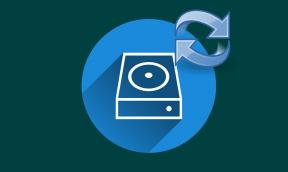
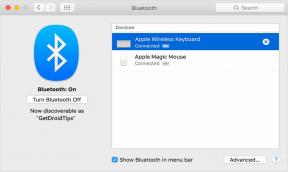
![Cara Mentransfer Samsung Notes ke Google Keep [Panduan]](/f/7e8720ded6b09a50890e0ce0d65658d1.jpg?width=288&height=384)